الباشمهندس

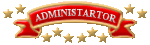

عدد المساهمات : 8310
عدد المواضيع : 3771
الجنس : 
خدمات المنتدى
الساعة الآن فى مصر:
من فضلك:
لاتنسى متابعتنا على: |  موضوع: طريقة حصرية لوضع ترحيب بالاعضاء بعد تسجيل الدخول موضوع: طريقة حصرية لوضع ترحيب بالاعضاء بعد تسجيل الدخول  السبت 6 أغسطس 2011 - 14:16 السبت 6 أغسطس 2011 - 14:16 | |
| طريقة حصرية لوضع ترحيب بالاعضاء كهذا فور تسجيل دخولهم
[ندعوك للتسجيل في المنتدى أو التعريف بنفسك لمعاينة هذه الصورة]
[ندعوك للتسجيل في المنتدى أو التعريف بنفسك لمعاينة هذه الصورة]واملأ البيانات كالتالي:1- عنوان الصفحة (مثال: ترحيب بالاعضاء)2- هل تود استعمال اعلى واسفل منتداك (اختر لأ)3- استعمل الصفحة كصفحة رئيسية (اختر لأ)4- كود الـHTML (انسخ الكود ادناه)ضع هذا الكود في الخانة المؤشر عليها برقم 4 نسخ ولصق بدون تغيير فهي جاهزة وكاملةالكود .. لكن تابع كيفية تركيبه بدقة
| الرمز: | <html dir="rtl"><head><title>WELCOME</title>
<meta http-equiv="Content-Type" content="text/html; charset=utf-8">
<meta http-equiv="refresh" content="1; url=/index.htm">
<style type="text/css">
BODY {margin: 0 auto;text-align: center;direction: rtl;BACKGROUND-COLOR: #ece9d8};
.a1:link{color:#9F9F9F}.a1:visited{color:#9F9F9F}.a1:hover{color:#9F9F9F};</style></head>
<body><div align="center">
<br><br><br><br><br><br>
<table cellpadding="0" cellspacing="0" border="0">
<br><BR>
<tr><td width="639">
<img height="13" alt=""
src="https://i.servimg.com/u/f88/13/18/50/92/border11.gif" width="639"
border="0"></td></tr></table>
<table cellpadding="0" cellspacing="0" border="0"
style="BORDER-RIGHT: #aca899 1px solid; BORDER-LEFT: #aca899 1px
solid"><tr>
<td bgcolor="#ffffff" width="635"><div align="center">
<table cellpadding="5" cellspacing="9" border="0">
<tbody><tr><td><div align="center">
<font face=Arial size=4 color="#000000"><b>
أهلا بك مرة اخرى ... نتمنى ان تكون في تمام الصفحة والعافية
<br>
<font color="#C0C0C0">
يرجى الانتظار ليتم تحويلك الى المنتدى
</font><br><a href=/index.htm class=a1>اذا كنت لاتحب الانتظار إضغط هنا</a>
</b></font>
</div></td>
</td></tr></table></div></td></tr></tbody><table></table>
<table cellpadding="0" cellspacing="0" border="0">
<tr><td>
<img src="https://i.servimg.com/u/f88/13/18/50/92/border10.gif"
width="639" border="0" height="13" alt=""></td></tr>
</table><div align="center"><font size="1" face="Tahoma" color="#aca899">
</font></div></div></form></body></html>
|
بعد ان تملأ الحقول كلها بصورة صحيحة كما موضح بالصورة
[ندعوك للتسجيل في المنتدى أو التعريف بنفسك لمعاينة هذه الصورة]
اضغط (قدم) المؤشر عليها بالرقم 5 لتحفظ الصفحة التي ستظهر للاعضاء بعد تسجيل دخولهم
بعدها ستظهر الصفحة التالية
[ندعوك للتسجيل في المنتدى أو التعريف بنفسك لمعاينة هذه الصورة]
لتخبرنا بنجاح ارسال الصفحة
ثم اضغط (إضغط هنا للعودة الى ادارة صفحات HTML) لنأخذ رابط الصفحة
عندها ستعود الى فهرس الصفحات المخزونة لديك
[ندعوك للتسجيل في المنتدى أو التعريف بنفسك لمعاينة هذه الصورة]
خذ رقم الصفحة التي انشأتها والمؤشر عليه بالاصفر هنا بالصورة
كمثال كان 17 لدي، من الممكن ان يكون اي رقم لديك.. لهذا فهو يختلف من منتدى لآخر
فخذ الرقم تسلسل الصفحة التي انشأتها لتوّك لأننا سنحتاجه لاحقا
الان اذهب الى مظهر المنتدى
[ندعوك للتسجيل في المنتدى أو التعريف بنفسك لمعاينة هذه الصورة]
ثم الى ادارة الصور
[ندعوك للتسجيل في المنتدى أو التعريف بنفسك لمعاينة هذه الصورة]
ثم الى لوحة ادارة كاملة
[ندعوك للتسجيل في المنتدى أو التعريف بنفسك لمعاينة هذه الصورة]
ثم انزل الى رابط زر (الدخول)
[ندعوك للتسجيل في المنتدى أو التعريف بنفسك لمعاينة هذه الصورة]
انسخ الرابط لأننا سنحتاجه وضع في مكانه عنوان صورة فارغة لنخفيه
[ندعوك للتسجيل في المنتدى أو التعريف بنفسك لمعاينة هذا الرابط]
ثم اضغط سجل لحفظ التغييرات
الان انتقل الى (الصفحة الرئيسية وازرار التصفح) في مظهر المنتدى نفسه
[ندعوك للتسجيل في المنتدى أو التعريف بنفسك لمعاينة هذه الصورة]
ثم اضغط اضافة قائمة شخصية
[ندعوك للتسجيل في المنتدى أو التعريف بنفسك لمعاينة هذه الصورة]
ستظهر لك صفحة بحقول تملأها لتحصل على زر بديل لزر الدخول الذي اخفيناه
وهي كهذه
[ندعوك للتسجيل في المنتدى أو التعريف بنفسك لمعاينة هذه الصورة]
1- قائمة (ضع اسم القائمة، مثال: تسجيل دخول الاعضاء)
2- الصورة (ضع رابط صورة زر الدخول الذي نسخناه قبل قليل ووضعنا رابطا لصورة فارغة في مكانه)
3- النص (مثال: تسجيل دخول الاعضاء)
4- رابط التوجيه الاصلية (ضع الرابط ادناه مع اجراء التغيرات اللازمة)
/login.forum?redirect=-h#.htm
مع تغيير رمز # بتسلسل الصفحة التي كانت مؤشرة بالاصفر
[ندعوك للتسجيل في المنتدى أو التعريف بنفسك لمعاينة هذه الصورة]
اذا كانت 17 مثلاً فسيصبح الرابط هكذا
/login.forum?redirect=-h17.htm
هكذا
5- صلاحيات الزر
ضع علامة صح على الزوار فقط!! لكي يظهر الزر للزوار ولايظهر للاعضاء والمشرفين والمدراء!!
بعد ملئ الحقول كلها بصورة صحيحة كما في الصورة
[ندعوك للتسجيل في المنتدى أو التعريف بنفسك لمعاينة هذه الصورة]
اضغط زر (سجل) المؤشر عليه بالرقم 6 بالصورة
انتهى الشرح
الان ستظهر لكل من يسجل دخوله بعد الضغط على زر (دخول) الجديدة التي انشأتها هذه الصفحة
[ندعوك للتسجيل في المنتدى أو التعريف بنفسك لمعاينة هذه الصورة]
مبرووووك
| |
|
مريومة


عدد المساهمات : 735
عدد المواضيع : 130
الجنس : 
العمر : 40
خدمات المنتدى
الساعة الآن فى مصر:
من فضلك:
لاتنسى متابعتنا على: |  موضوع: رد: طريقة حصرية لوضع ترحيب بالاعضاء بعد تسجيل الدخول موضوع: رد: طريقة حصرية لوضع ترحيب بالاعضاء بعد تسجيل الدخول  السبت 6 أغسطس 2011 - 15:44 السبت 6 أغسطس 2011 - 15:44 | |
| | |
|
الباشمهندس

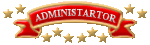

عدد المساهمات : 8310
عدد المواضيع : 3771
الجنس : 
خدمات المنتدى
الساعة الآن فى مصر:
من فضلك:
لاتنسى متابعتنا على: |  موضوع: رد: طريقة حصرية لوضع ترحيب بالاعضاء بعد تسجيل الدخول موضوع: رد: طريقة حصرية لوضع ترحيب بالاعضاء بعد تسجيل الدخول  السبت 6 أغسطس 2011 - 15:47 السبت 6 أغسطس 2011 - 15:47 | |
| | |
|








